运行内存,小编教你如何扩大电脑的运行内存
教程之家
Win7
用户反映开个机还要花几分钟的感觉真的让人无法忍受,随手在朋友圈上吐个槽,有时候刚装玩系统会出现运行内存过小,也有时候玩游戏,突然出现运行内存过小,无法进入游戏,之后崩溃,那么如何解决呢?下面,小编给大家讲解扩大电脑的运行内存的操作步骤。
为电脑重装了系统,使用了一段时间后就会发现,电脑的内存会出现不够用的情况,从而导致我们的电脑各方面反应变慢,如果不买内存条,该如何简便的扩大内存空间呢?下面,小编给大伙分享扩大电脑的运行内存的操作方法。
如何扩大电脑的运行内存
首先鼠标右键点击“此电脑”,选择属性。
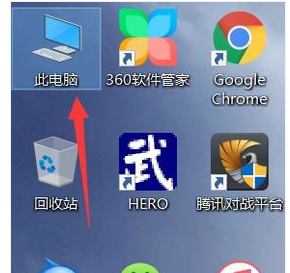
电脑图-1
点击右边的“高级系统设置”。
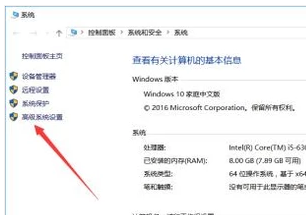
扩大运行内存图-2
选择顶部的“高级”,再点击“设置”。
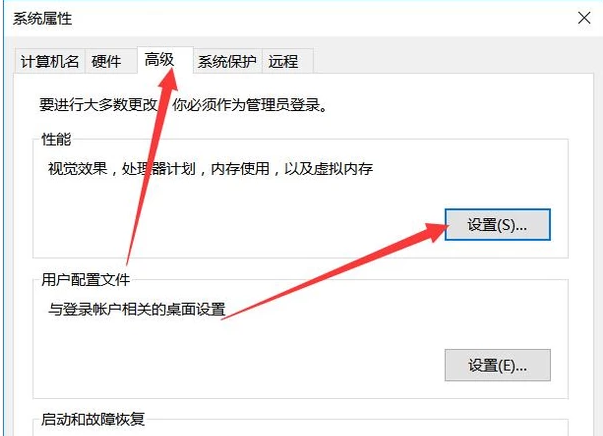
电脑图-3
然后继续选择“高级”,在虚拟内存哪里选择“更改”
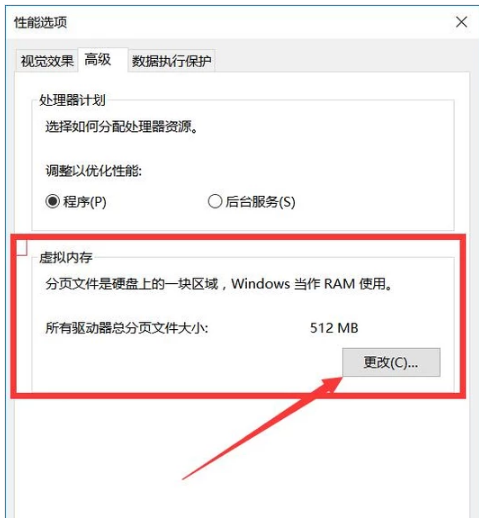
扩大运行内存图-4
取消“自动管理所有驱动器的分页文件大小”这里的勾选,然后勾选中“自定义大小”,就可以自行分配虚拟内存了!
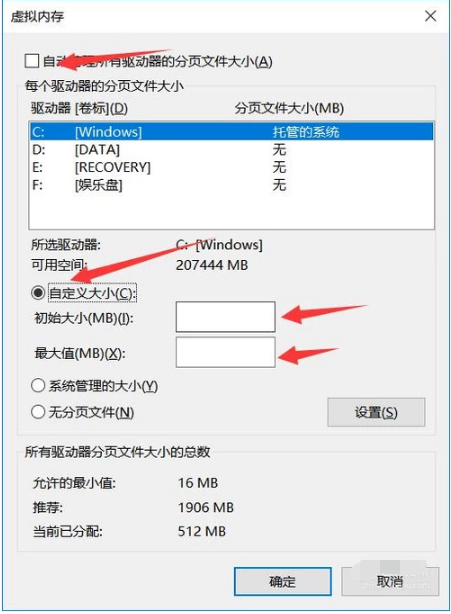
扩大运行内存图-5
在这里需要提醒的是,如果不是很懂虚拟内存怎么设置的话,最好是按照下面的推荐进行设置。
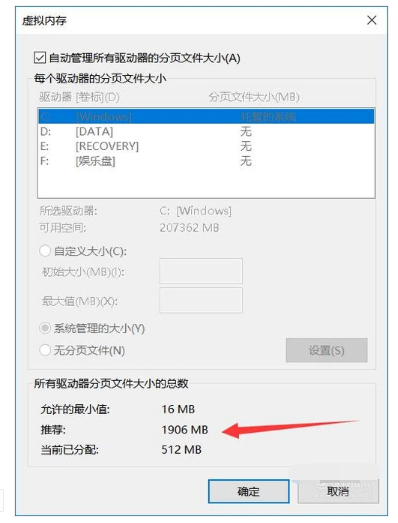
扩大运行内存图-6
![笔记本安装win7系统步骤[多图]](https://img.jiaochengzhijia.com/uploadfile/2023/0330/20230330024507811.png@crop@160x90.png)
![如何给电脑重装系统win7[多图]](https://img.jiaochengzhijia.com/uploadfile/2023/0329/20230329223506146.png@crop@160x90.png)

![u盘安装win7系统教程图解[多图]](https://img.jiaochengzhijia.com/uploadfile/2023/0322/20230322061558376.png@crop@160x90.png)
![win7在线重装系统教程[多图]](https://img.jiaochengzhijia.com/uploadfile/2023/0322/20230322010628891.png@crop@160x90.png)
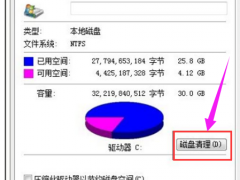
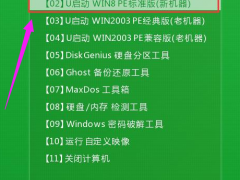
![win7怎么调屏幕分辨率 win7调节屏幕分辨率的两种方法[多图]](https://img.jiaochengzhijia.com/uploads/allimg/200430/1J2051H8-0-lp.png@crop@240x180.png)
![图文演示win11中文正式版安装教程[多图]](https://img.jiaochengzhijia.com/uploadfile/2021/1121/20211121171805164.png@crop@240x180.png)